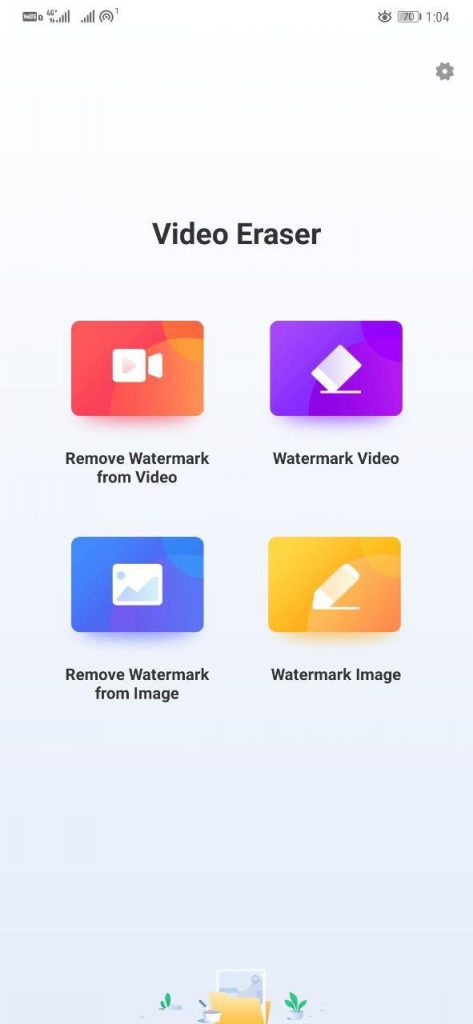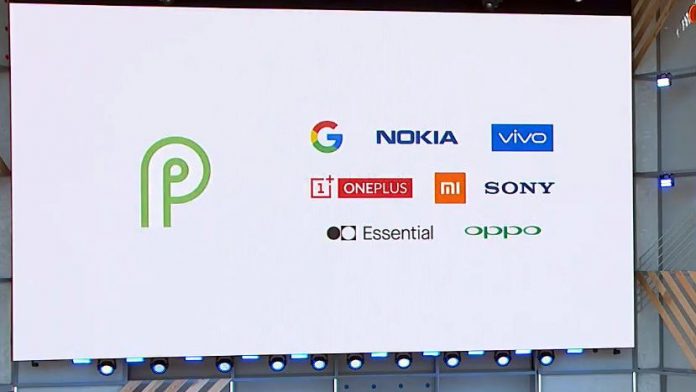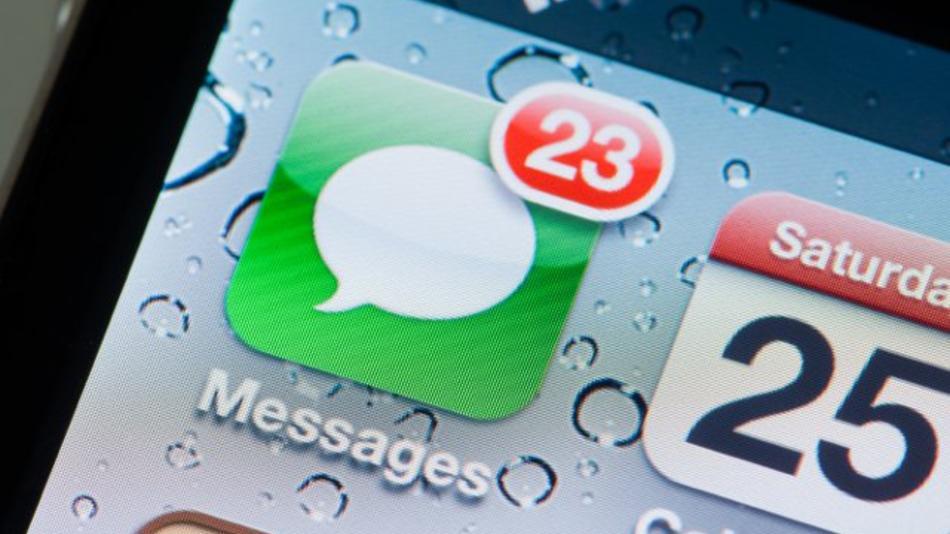LG G4 ایک عمدہ اسمارٹ فون ہے اور اب تک ہم جو اچھ .ا تجربہ کیا ہے اس میں سے ایک ہے۔ اگر آپ کے پاس پہلے ہی آپ کا بالکل نیا LG G4 ہے لیکن آپ کو اس بات کا یقین نہیں ہے کہ آگے کیسے چلنا ہے تو ، یہاں کچھ نکات اور ترکیبیں ہیں جو آپ کی مدد کرسکتی ہیں۔
اپنی ہوم اسکرین کا نظم کریں
پہلا قدم اپنی ہوم اسکرین کو منظم کرنا اور استعمال کے مطابق اس کو کافی موثر بنانا ہے۔

شبیہیں منظم کریں - کسی بھی آئکن کو دیر سے دبائیں اور آپ کو اسے ہٹانے یا ان انسٹال کرنے کا آپشن مل جائے گا۔ سسٹم ایپس کے ل you ، آپ کو صرف ہٹانے کا اختیار ملتا ہے ، جو ہوم اسکرین سے آئیکن کو ہٹاتا ہے۔ اگر آپ دیر تک کسی آئکن کو دبائیں اور اسے ریلیز کردیں تو آپ کونوں کونے پر رنگ برش دیکھیں گے ، آپ اس پر ٹیپ کرسکتے ہیں اور اس ایپ کے لئے ایک مختلف آئکن کا انتخاب کرسکتے ہیں۔

ہوم اسکرینوں کی تعداد - کناروں سے چوٹکی اسکرین پر اور آپ کو موجودہ ہوم اسکرینوں کا نظم و نسق کرنے اور نئی چیزیں شامل کرنے کا اختیار ملتا ہے۔ آپ گھر کے بٹن کو ٹیب کرسکتے ہیں اور منتخب کرسکتے ہیں کہ کونسا پینل آپ اپنی ڈیفالٹ اسکرین کے طور پر سیٹ کرنا چاہتے ہیں۔

ہر ہوم اسکرین پر مختلف وال پیپر۔ ہوم اسکرین پر خالی جگہ پر طویل دبائیں اور وال پیپر کو منتخب کریں۔ آپ کو آپشن نظر آئے گا ملٹی فوٹو آپشن . آپ ہر اسکرین پر مختلف پس منظر متعین کرنے کے لئے اسے تھپتھپا سکتے ہیں!

سافٹ ویئر کے بٹنوں کا نظم کریں - آپ جس چیز کی عادت ڈال رہے ہیں اس کی بنیاد پر نیویگیشن کیز کی ترتیب کو تبدیل کرسکتے ہیں یا آپ اس مرکب میں ایک اضافی بٹن شامل کرسکتے ہیں۔ ایس پر جائیں اٹیٹنگز >> ڈسپلے ٹیب پر سکرول کریں >> ہوم ٹچ بٹن >> بٹن کا مجموعہ منتخب کریں . اب آپ چار بٹنوں میں سے کسی کو ڈریگ کرسکتے ہیں - ڈوئل اسکرین ، نوٹیفیکیشن شیڈ ، ٹوگلز اور نیویگیشن بار میں رکھ سکتے ہیں۔ نیویگیشن بار کے ل black آپ سیاہ اور سفید رنگ کے درمیان بھی انتخاب کرسکتے ہیں۔
منتقلی کے اثرات بدلیں - جب آپ اسکرینوں کے مابین منتقلی کرتے ہیں تو آپ حرکت پذیری کو بھی تبدیل کرسکتے ہیں۔ ترتیبات >> ڈسپلے >> ہوم اسکرین اور آپ کی ضرورت سوائپ اثر کو منتخب کریں۔

خودکار LG G4
پہلے سے طے شدہ LG G4 سافٹ ویئر آپ کو کسی حد تک اپنے فون کو خودکار کرنے کی اجازت دیتا ہے۔ اس کے ل you ، آپ (سیٹنگز >> عمومی >>> جا سکتے ہیں اور سمارٹ افعال کے تحت سمارٹ ترتیبات منتخب کرسکتے ہیں)۔ جب آپ گھر میں ہوں یا گھر سے دور ہوں تو اب آپ اپنے فون کو کچھ ترتیبات تبدیل کرنے کے ل set جیسے وائی فائی ، بلوٹوتھ وغیرہ کو تبدیل کرسکیں۔ جب آپ ہیڈ فون کو پلگ ان کرتے ہو تو آپ میوزک ایپ کو لانچ کرنے کے لئے بھی ترتیب دے سکتے ہیں۔ ذیل میں جو خودکار ہوسکتے ہیں اس کی مکمل فہرست چیک کریں۔

دوہری ونڈوز چلائیں
آپ 5.5 انچ ڈسپلے کا فائدہ اٹھاسکتے ہیں اور ایک وقت میں دو ایپس چل سکتے ہیں ، لیکن بدقسمتی سے ، یہ ابھی تک صرف 15 ایپس پر لاگو ہوتا ہے۔

سب سے پہلے ، ونڈوز کا دوہری آپشن (ترتیبات >> عمومی ٹیب >> سمارٹ افعال میں سکرول نیچے) آن ہونا چاہئے۔ یہ بطور ڈیفالٹ آن ہوتا ہے ، لیکن اگر آپ نے اسے آف کردیا ہے تو ، آپ ڈبل ونڈوز استعمال کرسکتے ہیں۔
آئی فون پر وائی فائی پاس ورڈ کیسے دیکھیں

اب ، آپ مذکورہ بالا اقدامات کے ذریعہ ڈوئل ونڈوز کے لئے نیویگیشن بار میں ایک سرشار کلید شامل کرسکتے ہیں یا دوہری ونڈوز کا اختیار تلاش کرنے کے لئے حالیہ ایپس کے بٹن کو دبائیں۔
فلوٹنگ ایپس
دوہری ونڈو کے علاوہ ، LG G4 پر ایک اور ٹھنڈی ملٹی ٹاسکنگ خصوصیت بھی ہے ، جو دائیں جگہ پر رکھی گئی ہے۔ آپ نوٹیفیکیشن شیڈ پر جا سکتے ہیں اور QSlide نامی ایک ٹوگل پر تھپتھپا سکتے ہیں۔ جب آپ اسے ٹیپ کریں گے تو اطلاقات کی ایک فہرست دکھائی دے گی اور یہ سب تیرتی ہوئی کھڑکیوں کے طور پر کھلیں گے۔ آپ کو پیغام بھیجنے کے لئے ایپ کو چھوڑنا نہیں پڑے گا۔

فوری لانچ کیمرا
لاک اسکرین سے براہ راست کیمرہ لانچ کرنے کے لئے آپ دو بار والیوم ڈاون کی دبائیں۔ آپشن موجود ہے اور اس کے تحت بطور ڈیفالٹ آن ہے ترتیبات >> عمومی >> شارٹ کٹ کیز. ہم آپ کو مشورہ دیتے ہیں کہ نیچے دیئے گئے فوری شاٹ باکس کو غیر چیک کریں۔ اگر باکس کو چیک کیا گیا تو ، کیمرہ ایپ کھل کر کلیک ہوگی۔ اس کی وجہ سے غیر ضروری تصاویر آپ کی یادوں کو اپنی لپیٹ میں لے سکتی ہیں۔

کیمرا ایپ کے اندر ، آپ پنیر ، وہسکی اور کچھ دیگر کلیدی الفاظ استعمال کرکے صوتی کمانڈ کو چالو کرسکتے ہیں اور تصاویر کو گولی مار سکتے ہیں۔ یہ خصوصیت درست طریقے سے کام کرتی ہے۔
لاک اسکرین کا نظم کریں
آپ یہاں سے لاک اسکرین کا انتظام کرسکتے ہیں ترتیبات >> ڈسپلے >> لاک اسکرین . LG G4 آپ کو متعدد اقسام کے اسکرین لاک شامل کرنے کی اجازت دیتا ہے دستک کوڈ . آپ کو یہ اختیار کرنے کا اختیار ملے گا کہ آپ لاک اسکرین پر کون سے اطلاعات دیکھنا چاہتے ہیں۔

اگر آپ کوئی پیٹرن لاک نہیں رکھنا چاہتے ہیں اور آپ سوائپ (ڈیفالٹ) کو منتخب کرتے ہیں تو ، آپ اس کو بھی تبدیل کرسکتے ہیں ایپس کو لاک اسکرین پر رکھا گیا ہے شارٹ کٹ آپشن ٹیپ کرکے اور فیصلہ کریں کہ کیا آپ آف کرنا چاہتے ہیں موسم متحرک تصاویر یا نہیں.
فوری نظر کی سکرین

ایک بار جب آپ نے لاک اسکرین پر ایک محفوظ لاک لگادیا ہے ، تو آپ آسانی سے ایک انگلی کو تھام سکتے ہیں اور اسے گلینس اسکرین دیکھنے کیلئے نیچے سے نیچے گھسیٹ سکتے ہیں ، جو وقت ، دن اور تاریخ کو دکھاتا ہے۔
ترتیبات کا مینو
LG G4 میں ترتیبات کے مینو کو چار ٹیبز میں منظم کیا گیا ہے۔ اطلاعات کے مطابق ، کچھ صارفین کو ایک خاص آپشن ڈھونڈتے ہوئے یہ بہت زیادہ مغلوب اور پریشان کن لگتا ہے۔ آپ ترتیبات ایپ میں ہیمبرگر مینو کو دباکر ہمیشہ کلاسیکی فہرست کے منظر میں تبدیل ہوسکتے ہیں۔ جو کچھ بھی
میرے اینڈرائیڈ رابطے جی میل کے ساتھ ہم آہنگ نہیں ہو رہے ہیں۔

بات چیت کو ذاتی بنائیں
یہ ہے کہ آپ مخصوص رابطوں کے لئے کچھ خاص ترتیبات کو کس طرح تبدیل کرسکتے ہیں۔
پیغامات - آپ میسجنگ ایپ پر جاسکتے ہیں ، میسج کھول سکتے ہیں اور مینو بٹن دباسکتے ہیں۔ یہاں سے آپ موضوعات کو تبدیل کرسکتے ہیں اور کسی خاص رابطے کے ل camera کیمرے یا گیلری سے تصویر شامل کرسکتے ہیں۔ سے پیغام >> مینو >> ترتیبات >> عمومی >> تھیم تبدیل کریں ، آپ تمام رابطوں کے پس منظر کا تھیم تبدیل کرسکتے ہیں۔

رنگ ٹونز - میں ترتیبات >> آواز >> رنگ ٹونز ، آپ رنگ ٹون آئی ڈی آپشن کو آن کر سکتے ہیں اور یہ ان کے فون نمبروں پر مشتمل ہر رابطے کے لئے ذاتی رنگ ٹونز تفویض کرے گا۔ آپ ٹونز تحریر کرنا چاہتے ہیں کے لئے کس کا انتخاب کرسکتے ہیں۔

ایل ای ڈی اطلاعات کو اپنی مرضی کے مطابق بنائیں
آپ ترتیبات >> صوتی اور اطلاعات >> ایل ای ڈی اطلاعات پر جا سکتے ہیں۔ ایل ای ڈی اطلاعات پر ٹیپ کرنے سے آپ فیصلہ کرسکتے ہیں کہ آپ کس خاص کام کے لئے ایل ای ڈی لائٹ کو جھپکانا چاہتے ہیں

آپ بھی کسی مخصوص رابطے کے لئے ایک خاص رنگین ایل ای ڈی لائٹ نوٹیفکیشن تفویض کریں۔ آپ کسی بھی رابطہ صفحے کو کھول سکتے ہیں اور اوپر ترمیم کا آئکن دبائیں۔ اس کے بعد آپ نیچے سکرول اور ایل ای ڈی نوٹیفکیشن کے رنگ میں ترمیم کرسکتے ہیں جو آپ کسی خاص رابطے کے ل want چاہتے ہیں۔

اسمارٹ صفائی کے ساتھ پائیدار کارکردگی
آپ پائیدار کارکردگی کے لئے اسمارٹ صفائی استعمال کرسکتے ہیں۔ ترتیبات کے تحت ، آپ عام ٹیب کو نشانہ بناسکتے ہیں اور فون مینجمنٹ کے اختیارات کے تحت اسمارٹ صفائی کا پتہ لگاسکتے ہیں۔ یہ آپ کو گرافیکل پریزنٹیشن دے گا اور آپ اپنی فائلوں کو حذف کرسکتے ہیں جو آپ کے اسٹوریج کو غیر ضروری طور پر ہوگ کرتی ہیں۔

اسمارٹ بلیٹن کا انتظام کریں
ہوم اسکرین سے بائیں سوائپ آپ کو سمارٹ بلیٹن تک لے جائے گی۔ یہ خصوصیت صرف LG کے ڈیفالٹ لانچر کے ساتھ کام کرے گی۔ آپ LG کی تمام پری لوڈ شدہ ایپس جیسے LG صحت ، موسیقی ، کیمرا ، قریوٹ کیلنڈر ، سمارٹ اشارے اور مزید. اگر آپ LG ایپس میں بہت زیادہ سرمایہ کاری کرتے ہیں تو آپ کو اکثر اس جگہ کو دیکھنے کی ضرورت ہوگی اور خوشی ہوگی کہ اس کا اسکرین گھریلو اسکرین سے دور ہے۔

نتیجہ اخذ کرنا
LG G4 کی خصوصیات اور حسب ضرورت کے اختیارات اور بھی گہرے ہیں ، لیکن UI بے ترتیبی نہیں ہے۔ یہ کچھ بہترین اشارے ہیں جو آپ کو LG G4 سیٹ اپ کرنے میں مدد فراہم کریں گے۔ مضمون میں شامل کرنے کے لئے کچھ ہے؟ ذیل میں تبصرہ سیکشن میں ہمارے ساتھ اشتراک کریں.
فیس بک کے تبصرے